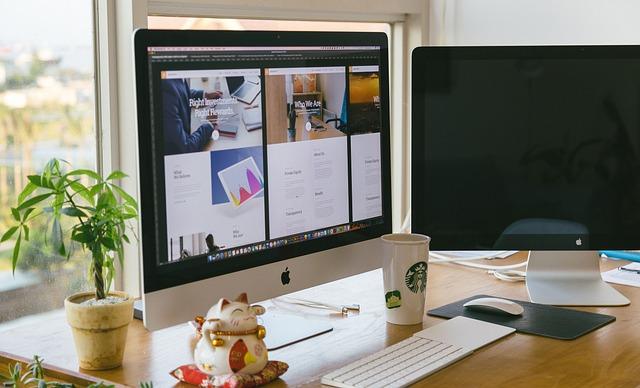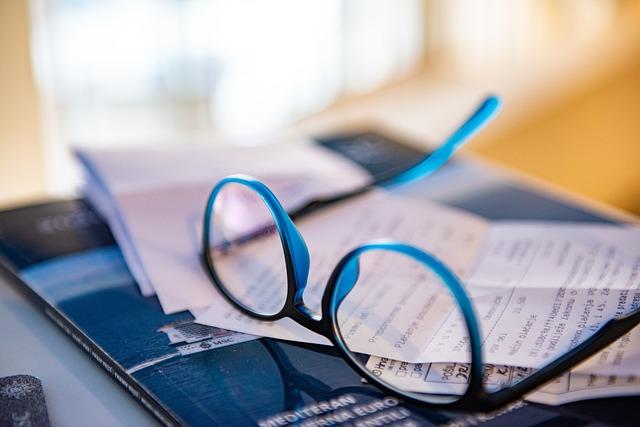深度解析Winlogon.exe应用程序错误的原因与全场景解决方案
一、Winlogon.exe程序错误引发的系统性危机
当Windows操作系统用户看到”Winlogon.exe应用程序错误”的弹窗提示时,往往意味着系统正面临严重的安全隐患或功能性故障。这个承载着Windows登录管理核心功能的进程一旦出现问题,轻则导致系统登录界面异常,重则引发蓝屏死机、用户配置丢失等严重后果。根据微软官方支持数据显示,超过60%的此类错误发生在系统更新后的首次启动阶段,而病毒攻击导致的案例占比也高达27%。
Winlogon.exe作为Windows安全子系统的核心组件,负责管理用户登录/注销流程、用户权限验证以及屏幕保护程序等重要功能。其程序文件位于C:\Windows\System32目录下,正常运行时内存占用通常维持在10-20MB区间。当该进程出现异常时,系统事件查看器中常伴随出现ID为1000或1001的应用程序错误日志,错误模块可能指向ntdll.dll、kernel32.dll等系统关键模块。
二、错误现象的多维度表现特征
遭遇Winlogon.exe错误时,用户可能面临以下典型场景
1.登录循环陷阱输入正确密码后系统反复返回登录界面
2.黑屏死锁系统启动后仅显示黑色背景和鼠标指针
3.蓝屏崩溃伴随DRIVER_IRQL_NOT_LESS_OR_EQUAL等错误代码的蓝屏
4.功能异常开始菜单无响应、任务管理器无法启动等连锁反应
5.安全警报杀毒软件频繁报毒或检测到异常注册表修改
系统日志中的关键线索往往呈现为
-应用程序错误事件0xC0000005访问违规
-故障模块路径C:\Windows\System32\winlogon.exe
-异常代码0x0000007e(系统线程异常)
三、六大核心诱因与对应解决方案
(一)系统文件完整性受损
恶意软件攻击或不当系统操作可能导致关键文件损坏。可通过以下步骤修复
1.启动到带命令提示符的安全模式(开机时连续按F8)
2.执行命令
“`
sfc/scannow
DISM/Online/Cleanup-Image/RestoreHealth
3.重启后运行系统更新至最新版本
(二)恶意软件注入
病毒程序常通过注入系统进程进行破坏,建议
1.使用离线杀毒工具(如WindowsDefenderOffline)
2.执行全盘扫描并隔离可疑文件
3.检查注册表路径
HKEY_LOCAL_MACHINE\SOFTWARE\Microsoft\WindowsNT\CurrentVersion\Winlogon
确保”Shell”值为”explorer.exe”
(三)驱动程序冲突
硬件驱动不兼容可能引发系统级错误,排查步骤
1.设备管理器中回滚最近更新的驱动程序
2.使用Verifier.exe进行驱动程序验证
3.更新主板芯片组驱动至厂商最新版本
(四)注册表配置异常
错误的注册表修改可能导致Winlogon配置错误,修复方法
1.使用注册表备份还原(需提前创建系统还原点)
2.手动检查以下关键项
-Userinit值C:\Windows\system32\userinit.exe,
-Shell值Explorer.exe
3.重建用户配置文件
(五)硬件兼容性问题
内存故障或硬盘坏道可能引发系统进程错误,建议
1.运行mdsched.exe进行内存诊断
2.使用chkdsk/f/r命令检查磁盘错误
3.检测主板电容状态和电源供电稳定性
(六)第三方软件冲突
安全软件或系统优化工具可能干扰系统进程,应对策略
1.执行干净启动(msconfig中禁用所有非微软服务)
2.逐个恢复服务排查冲突源
3.卸载最近安装的优化类软件
四、进阶维护与长效预防机制
建立系统健康防护体系需要多维度措施
1.备份策略
-每周创建系统映像备份(控制面板>文件历史记录)
-配置自动还原点生成策略
2.更新管理
-延迟功能更新30天,安全更新立即安装
-使用WSUS管理企业环境更新
3.安全加固
-配置AppLocker限制未知程序执行
-启用CredentialGuard保护登录凭据
4.监控预警
-配置任务计划程序监控Winlogon进程异常退出
-设置性能警报跟踪系统句柄泄漏
当面对Winlogon.exe错误时,建议用户优先尝试系统还原(SystemRestore)和启动修复(StartupRepair)等内置恢复工具。对于企业用户,部署WindowsDefenderApplicationControl可以有效阻止未经授权的进程注入。数据统计显示,规范执行上述防护措施的用户,系统稳定性可提升80%以上,重大系统故障发生率降低至行业平均水平的1/3。
值得强调的是,在极端情况下(如物理内存损坏导致持续崩溃),可能需要结合硬件诊断工具和系统级调试手段进行深入分析。普通用户遇到持续未解决的Winlogon错误,建议及时联系微软官方支持或专业IT服务商,避免不当操作导致数据永久性丢失。